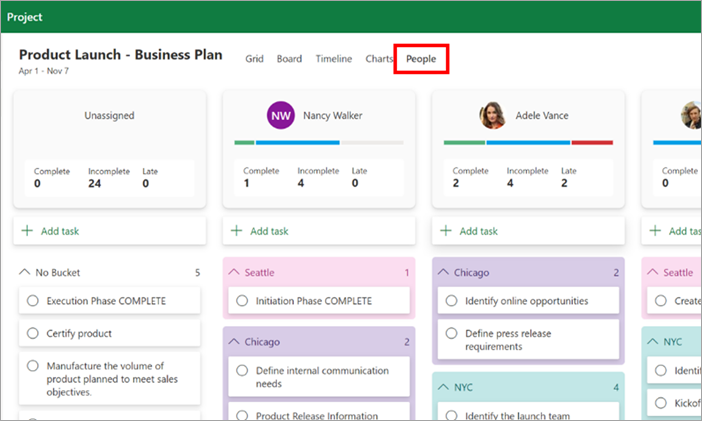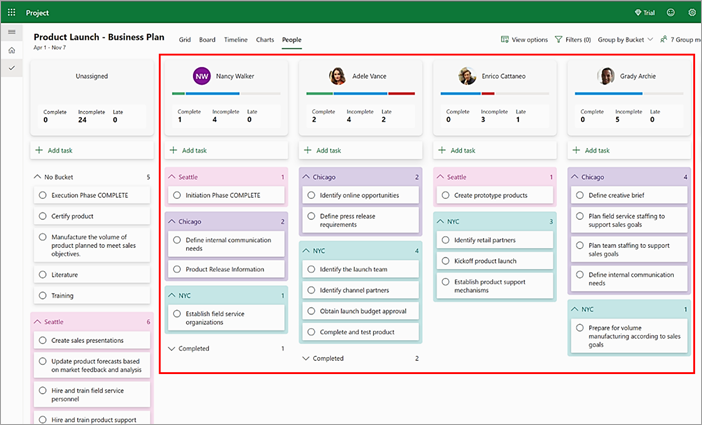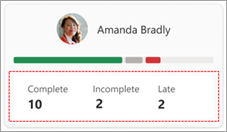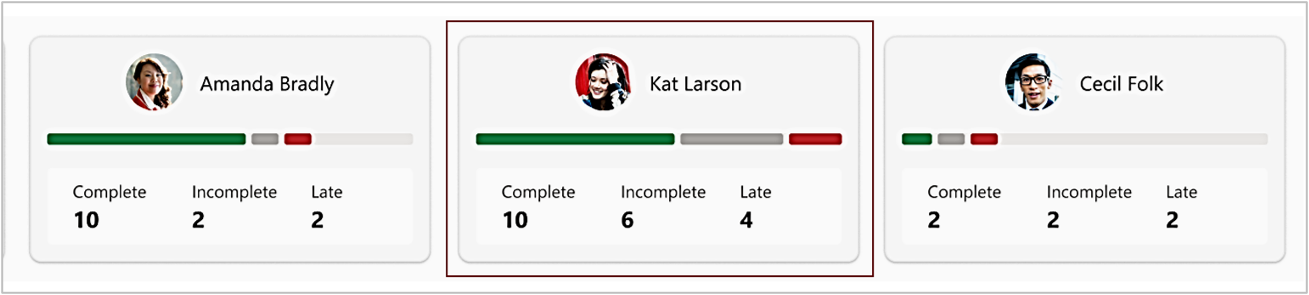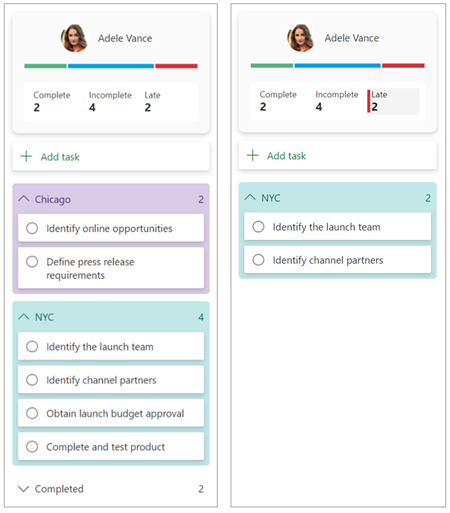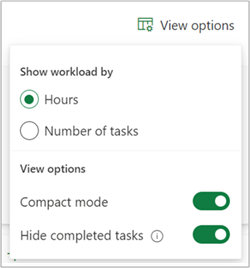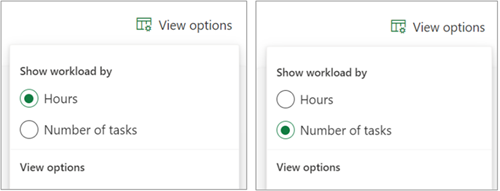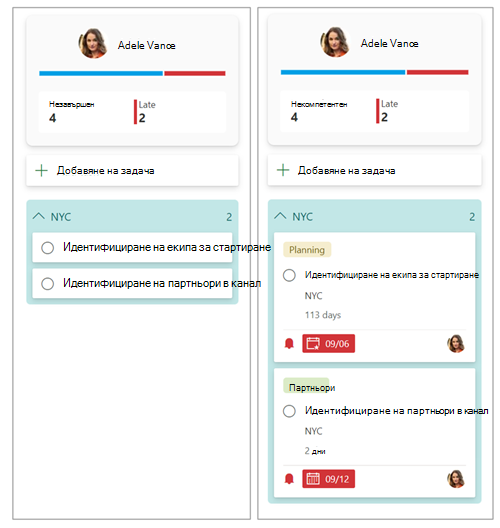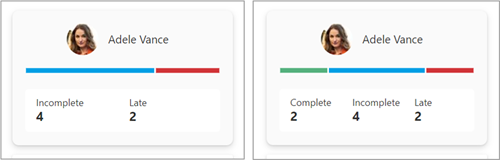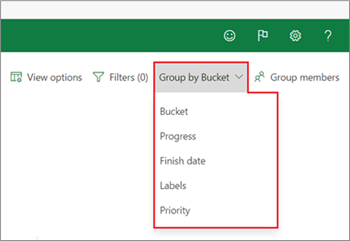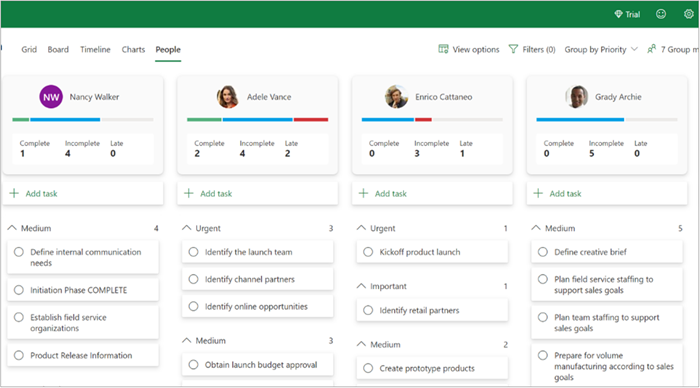управление на Хора в Microsoft Project за уеб
За потребители със съответния лиценз за Microsoft Project изгледът Хора е наличен във всички проекти. Този изглед може да помогне на ръководителите на проекти бързо да преценят къде членовете на екипа могат да бъдат претоварени или занижени и да видят потенциални възможности за повторно възлагане за по-добро балансиране на работното натоварване.
За да отворите изгледа Хора, изберете раздела Хора в който и да е съществуващ проект.
Карти и колони
Всеки член на екипа на проекта с поне една възложена задача се представя с Хора карта, която обобщава възложените му задачи. Под всяка от тези колони има колона Задача, която съдържа допълнителна информация за възложените задачи на лицето.
Колоните са подредени от ляво надясно по следния начин: Първата съдържа неприсвоени задачи. Следва текущият потребител (вие), последван от всички останали членове на екипа по азбучен ред на собствените имена.
Височина на работното натоварване
Изгледът на карта Хора по подразбиране обобщава текущия брой непълни и закъснели задачи. Можете също да разрешите включването на Задачи за изпълнение чрез менюто Опции за изглед .
Tally bar scaling
Лентите за карти за хора указват броя задачи (или часове) на всеки човек спрямо този на члена на екипа с най-висока обща сума. Това позволява сравнение с един поглед спрямо същата скала.
Филтриране на съдържанието на колона
Задачите, показани под Хора карти, могат да бъдат избирателно филтрирани (включени/изключени). На карта на Хора изберете дума за тип задача (например Незавършена или Закъсняла), за да покажете само този тип задача в колоната.
Опции за изглед
Внимание: Избраните опции и специфичните за отделните хора селекции за филтриране не се запазват между сесиите. При напускане и връщане към изгледа Хора всички настройки по подразбиране се възстановяват.
Използвайте панела с опции за преглед, за да промените настройките на дисплея. Те включват Показване на работното натоварване по часове/задачи; Включване/изключване на компактен режим на дисплея; и Скрий изпълнените задачи вкл./изкл.
Показване на работното натоварване по часове/задачи
Височината на работното натоварване може да се изчислява и показва според Часове или Брой задачи. Изберете предпочитанията си в Опции за преглед.
Компактен режим
По подразбиране картите на задачите във всички колони за задачи на членовете на екипа са в компактен режим – показвайки само имената на задачите за бърза оценка на възложените задачи на всеки човек. За да покажете подробните данни за задачата, отменете избора на бутона Компактен режим в менюто Опции за изглед .
Показване/скриване на изпълнените задачи
По подразбиране изпълнените задачи са скрити от изгледа и не са включени в Хора картичката. За да промените това, можете да де-изберете бутона Скрий изпълнените задачи в панела с опции за изглед .
Забележка: Въпреки че броят на изпълнените задачи може да бъде изключен от обобщенията на Хора карти, изпълнените задачи все още ще се показват в подчинените колони.
Подгрупиране на задачи в колони
Вертикалното подгрупиране може да ви помогне да разберете по-добре задачите на всеки човек. Използвайте падащото меню, за да изберете от опциите за групиране.
-
Кофа: Показва всички дефинирани от потребителя набори в същия ред като раздела Табло на Project.(Настройката по подразбиране е Групиране по набор .)
-
Напредък: Незапочнато, в ход, завършено
-
Дата на завършване: Късно, Днес, Утре, Тази седмица, Следващата седмица, Бъдеще, Без дата
-
Етикети: Всички валидни етикети, единични етикети за подгрупа
-
Приоритет: Спешно, важно, средно, ниско
В този пример е приложено групиране по приоритет. По този начин спешните елементи се появяват първо в колоните.
Възлагане и повторно присвояване на задачи
-
Назначавам За да инициирате нова задача за определен човек, изберете Добавяне на задача под неговата карта за Хора.
-
Прехвърлите За да възложите повторно съществуваща задача, просто плъзнете и пуснете в новото местоположение на изпълнителя.